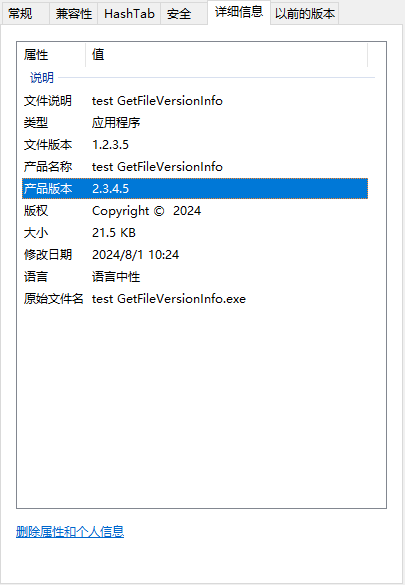VS编译时发生错误:必须添加对程序集 netstandard, Version=2.0.0.0 的引用、调用的目标发生了异常、error occurred in document statechange handler
我用的是比较古老的VS版本,今天在添加了几个包之后,发现编译时会引发 bc30652 错误,提示 “必须添加对程序集 netstandard 的引用”。
netstandard 本就应该集成在工程文件的引用之内,可能是因为我用的VS版本比较老,所以默认的工程模板并没有自动引用。
但是我自己添加引用时,发现根本搜不到 netstandard 的类库,自己去 nuget 下一个新版本的 netstandard ,引用后又发现版本对不上,引发了更多的错误……
最后搜索半天,终于发现了解决办法,而且还非常搞笑。
我们只需要手动修改工程文档的 vbproj 或者 csproj 文件,在 ItemGroup 节点添加一个 netstandard 的引用即可:
<ItemGroup>
<Reference Include="netstandard" />
<!-- 其他引用 -->
</ItemGroup>还是那句话——SB微软!!!
- 阅读全文 -